Indholdsfortegnelse
Denne vejledning indeholder instruktioner til at løse fejlene "MSVCR120.dll blev ikke fundet" og "MSVCP140.DLL blev ikke fundet", når du forsøger at køre et program i Windows 10, 8 eller 7 OS.
Problemet i detaljer: Når du forsøger at køre et program, der har brug for Visual Studio, får du følgende fejl: "Application.exe - Systemfejl: Kodeudførelsen kan ikke fortsætte, fordi MSVCR120.dll ikke blev fundet. Geninstallation af programmet kan løse problemet".

Sådan retter du: MSVCR120.dll eller MSVCP140.DLL mangler/ikke fundet.
Systemfejlen "Code execution cannot proceed because MSVCR120.dll is missing" eller "MSVCP140.DLL is missing" vises, fordi Visual Studio 2013 ikke blev installeret på maskinen. Så hvis du får ovenstående fejl, skal du fortsætte og installere "Visual C++ Redistributable Packages for Visual Studio 2013". For at gøre det:
1. Naviger til nedenstående link og klik på Download .
- Omfordelbare pakker til Visual C++ til Visual Studio 2013
2. På det næste skærmbillede kontrollere begge vcredist_x64.exe & vcredist_x86.exe afkrydsningsfelter, og klik på Næste.
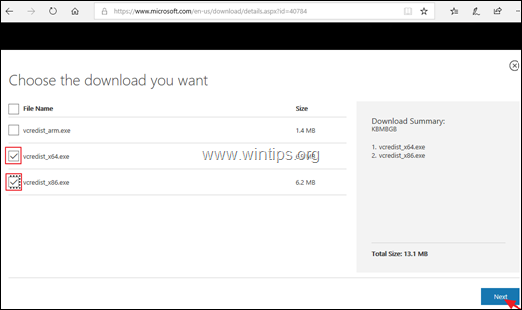
3. Gem de to (2) filer på din computer.
4. Når downloadet er afsluttet...
a. Installer både de downloadede filer ("vcredist_x86.exe" & "vcredist_x64.exe"), hvis du ejer 64-bit version af Windows , eller
b. Installer kun den "vcredist_x86.exe", hvis du ejer 32-bit Windows-version .
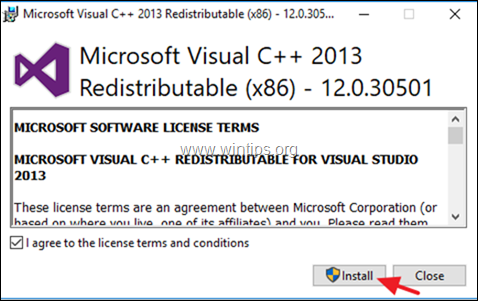
5. Når installationen er afsluttet, skal du køre programmet. Fejlene "MSVCR120.dll blev ikke fundet" eller "MSVCP140.DLL blev ikke fundet" bør være løst.
Lad mig vide, om denne guide har hjulpet dig ved at skrive en kommentar om dine erfaringer. Synes godt om og del denne guide for at hjælpe andre.

Andy Davis
En systemadministrators blog om Windows





